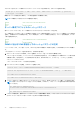Users Guide
Table Of Contents
- Integrated Dell Remote Access Controller 9 User's Guide
- 目次
- iDRACの概要
- iDRAC へのログイン
- パスワードの強制変更(FCP)
- OpenID Connect を使用した iDRAC へのログイン
- ローカルユーザー、Active Directory ユーザー、または LDAP ユーザーとしての iDRAC へのログイン
- スマートカードを使用したローカルユーザーとしての iDRAC へのログイン
- シングルサインオンを使用した iDRAC へのログイン
- リモート RACADM を使用した iDRAC へのアクセス
- ローカル RACADM を使用した iDRAC へのアクセス
- ファームウェア RACADM を使用した iDRAC へのアクセス
- シンプルな2要素認証(シンプル2FA)
- RSA SecurID 2FA
- システム正常性の表示
- 公開キー認証を使用した iDRAC へのログイン
- 複数の iDRAC セッション
- セキュアなデフォルトパスワード
- デフォルト ログイン パスワードの変更
- デフォルトパスワード警告メッセージの有効化または無効化
- パスワード強度ポリシー
- IPブロック
- Webインターフェイスを使用したOS to iDRACパススルーの有効化または無効化
- RACADM を使用したアラートの有効化または無効化
- 管理下システムのセットアップ
- iDRAC IP アドレスのセットアップ
- ローカル管理者アカウント設定の変更
- 管理下システムの場所のセットアップ
- システムパフォーマンスと電力消費の最適化
- 管理ステーションのセットアップ
- 対応ウェブブラウザの設定
- デバイスファームウェアのアップデート
- ステージングされたアップデートの表示と管理
- デバイスファームウェアのロールバック
- 他のシステム管理ツールを使用した iDRAC の監視
- サーバ設定プロファイルのサポート - インポートおよびエクスポート
- BIOS 設定または F2 からのセキュアなブート設定
- BIOS recovery
- iDRAC の設定
- iDRAC 情報の表示
- ネットワーク設定の変更
- 暗号スイートの選択
- FIPS モード
- サービスの設定
- VNC クライアントを使用したリモートサーバーの管理
- 前面パネルディスプレイの設定
- タイムゾーンおよび NTP の設定
- 最初の起動デバイスの設定
- OS から iDRAC へのパススルーの有効化または無効化
- 証明書の取得
- RACADM を使用した複数の iDRAC の設定
- ホストシステムでの iDRAC 設定を変更するためのアクセスの無効化
- OAuth 2.0を使用した委任認証
- iDRAC と管理下システム情報の表示
- iDRAC 通信のセットアップ
- DB9 ケーブルを使用したシリアル接続による iDRAC との通信
- DB9 ケーブル使用中の RAC シリアルとシリアルコンソール間の切り替え
- IPMI SOL を使用した iDRAC との通信
- IPMI over LAN を使用した iDRAC との通信
- リモート RACADM の有効化または無効化
- ローカル RACADM の無効化
- 管理下システムでの IPMI の有効化
- RHEL 6 での起動中の Linux のシリアルコンソールの設定
- RHEL 7 でのシリアルターミナルの設定
- サポート対象の SSH 暗号スキーム
- ユーザーアカウントと権限の設定
- iDRAC ユーザーの役割と特権
- ユーザー名およびパスワードで推奨される文字
- ローカルユーザーの設定
- Active Directory ユーザーの設定
- iDRAC の Active Directory 認証を使用するための前提条件
- サポートされている Active Directory 認証メカニズム
- 標準スキーマ Active Directory の概要
- 標準スキーマ Active Directory の設定
- 拡張スキーマ Active Directory の概要
- 拡張スキーマ Active Directory の設定
- Active Directory 設定のテスト
- 汎用 LDAP ユーザーの設定
- システム設定ロックダウン モード
- シングルサインオンまたはスマートカードログインのための iDRAC の設定
- アラートを送信するための iDRAC の設定
- iDRAC 9グループ マネージャー
- ログの管理
- iDRACでの電源のモニタリングと管理
- iDRACダイレクト アップデート
- ネットワークデバイスのインベントリ、監視、および設定
- ネットワークデバイスのインベントリと監視
- FC HBA デバイスのインベントリと監視
- SFPトランシーバー デバイスのインベントリーと監視
- Telemetry Streaming
- Serial Data Capture
- 仮想アドレス、イニシエータ、およびストレージターゲットのダイナミック設定
- ストレージデバイスの管理
- RAID の概念について
- 対応コントローラ
- 対応エンクロージャ
- ストレージデバイスの対応機能のサマリ
- ストレージデバイスのインベントリと監視
- ストレージデバイスのトポロジの表示
- 物理ディスクの管理
- 仮想ディスクの管理
- RAID設定機能
- コントローラの管理
- PCIe SSD の管理
- エンクロージャまたはバックプレーンの管理
- 設定を適用する操作モードの選択
- 保留中の操作の表示と適用
- ストレージデバイス — 操作適用のシナリオ
- コンポーネント LED の点滅または点滅解除
- Warm reboot
- BIOS 設定
- Configuring and using virtual console
- iDRAC サービスモジュールの使用
- サーバー管理用 USB ポートの使用
- Quick Sync 2の使用
- 仮想メディアの管理
- vFlash SD カードの管理
- SMCLP の使用
- オペレーティングシステムの導入
- iDRAC を使用した管理下システムのトラブルシューティング
- iDRAC への SupportAssist の統合
- よくあるお問い合わせ(FAQ)
- 使用事例シナリオ
- アクセスできない管理下システムのトラブルシューティング
- システム情報の取得とシステム正常性の評価
- アラートのセットアップと電子メールアラートの設定
- システムイベントログと Lifecycle ログの表示とエクスポート
- iDRAC ファームウェアをアップデートするためのインタフェース
- 正常なシャットダウンの実行
- 新しい管理者ユーザーアカウントの作成
- サーバのリモートコンソールの起動と USB ドライブのマウント
- 連結された仮想メディアとリモートファイル共有を使用したベアメタル OS のインストール
- ラック密度の管理
- 新しい電子ライセンスのインストール
- 一度のホストシステム再起動における複数ネットワークカードへの IO アイデンティティ構成設定の適用

次の手順で、iDRAC 設定ユーティリティを使用してプロビジョニングサーバーを有効にします。
1. 管理下システムの電源を入れます。
2. POST 中に F2 を押し、[[iDRAC 設定]] > [[Remote Enablement]]の順に選択します。
[[iDRAC 設定の Remote Enablement]]ページが表示されます。
3. 自動検出を有効にし、プロビジョニング サーバーの IP アドレスを入力して、[[戻る]]をクリックします。
メモ: プロビジョニングサーバ IP の指定はオプションです。設定しなければ、DHCP または DNS 設定(手順 7)を使用し
て検出されます。
4. [[ネットワーク]]をクリックします。
[[iDRAC 設定のネットワーク]]ページが表示されます。
5. NIC を有効にします。
6. IPv4 を有効にします。
メモ: 自動検出では、IPv6 はサポートされません。
7. DHCP を有効にして、ドメイン名、DNS サーバーアドレス、および DNS ドメイン名を DHCP から取得します。
メモ: プロビジョニングサーバーの IP アドレス(手順 3)を入力した場合、手順 7 はオプションになります。
Identifier GUID-D38BD838-AD66-414B-A61F-0CB241F6459E
Version 5
Status Translation Validated
自動設定を使用したサーバーとサーバコンポーネントの設定
自動設定機能により、サーバのすべてのコンポーネントを 1 回の操作で設定し、プロビジョニングできます。これらのコンポーネ
ントには、BIOS、iDRAC、PERC があります。自動設定では、すべての設定可能なパラメーターを含むサーバ設定プロファイル
(SCP)の XML ファイルまたは JSON ファイルが自動的にインポートされます。IP アドレスを割り当てる DHCP サーバーも、SCP
ファイルへのアクセスの詳細を提供します。
SCP ファイルは、ゴールド設定サーバを設定することにより作成されます。この設定は、DHCP や設定中のサーバの iDRAC により
アクセス可能な、共有の NFS、CIFS、HTTP、または HTTPS のネットワークロケーションにエクスポートされます。SCP ファイル
名は、ターゲットサーバのサービスタグまたはモデル番号に基づく名前、または一般的な名前を指定することができます。DHCP
サーバ、DHCP サーバオプションを使用して、SCP ファイル名(オプション)、SCP ファイルの場所、およびファイルの場所にア
クセスするためのユーザー資格情報を指定します。
iDRAC が自動設定用に設定されている DHCP サーバから IP アドレスを取得すると、iDRAC は SCP を使用してサーバのデバイスを
設定します。自動設定は、iDRAC がその IP アドレスを DHCP サーバから取得した後でなければ呼び出されません。DHCP サーバか
らの応答がなかったり IP アドレスを取得できなかった場合、自動設定は呼び出されません。
HTTP および HTTPS ファイル共有オプションは、iDRAC ファームウェア 3.00.00.00 以降でサポートされています。HTTP または
HTTPS アドレスの詳細を提供する必要があります。サーバでプロキシが有効になっている場合は、HTTP または HTTPS を使用し
て情報を転送するために、さらにプロキシ設定を提供する必要があります。-s オプションフラグは次のようにアップデートされ
ます。
表 9. 異なる共有タイプとパスイン値
-s(共有タイプ) パスイン
NFS 0 または nfs
CIFS 2 または cifs
HTTP 5 または http
HTTPS 6 または https
メモ: HTTPS 証明書は自動設定ではサポートされません。自動設定では、証明書の警告を無視します。
次のリストでは、文字列の値をパスインするために必要なパラメーターと、オプションのパラメーターについて説明します。
-f (Filename):エクスポートされたサーバ設定プロファイルの名前。これは、iDRAC ファームウェアのバージョンが 2.20.20.20
より前の場合に必要です。
-n (Sharename):ネットワーク共有の名前。これは、NFS または CIFS に必要です。
管理下システムのセットアップ 61